Đối với người dùng Windows nói chung, việc reset mật khẩu Admin đã bị mất hoặc đã quên là một việc không phải dễ dàng. Và các rắc rối sẽ xảy ra nếu sử dụng các công cụ không phù hợp và thực hiện các bước để reset mật khẩu. Các công cụ này phụ thuộc vào hệ điều hành mà bạn đang sử dụng.
Tuy nhiên có một số công cụ khôi phục mật khẩu miễn phí có sẵn bạn có thể sử dụng để reset mật khẩu của mình. Trong bài viết dưới đây Quản trị mạng sẽ hướng dẫn bạn cách reset và khôi phục mật khẩu đã bị mất hoặc bị quên trên máy tính Windows bằng cách sử dụng Sticky Keys.
Sticky Keys cho phép người dùng nhập vào tổ hợp phím bằng cách nhấn các phím theo thứ tự chứ không phải là cùng một lúc.
Ngoài ra bạn có thể thay thế tập tin hệ thống Ease of Access chẳng hạn như sethc.exe bằng Command Prompt, sau đó sử dụng cmd.exe để thay đổi hệ thống.
Lưu ý:
Trước khi thực hiện quá trình, bạn cần lưu ý một số điểm dưới đây:
- Khi reset mật khẩu Windows, tất cả các file được nén hoặc mã hóa bằng công cụ Encrypting File Systems (EFS) sẽ bị mất.
- Mật khẩu và các cài đặt được lưu trữ trên trình duyệt Internet Explorer sẽ bị "dọn sạch".
Do đó bạn nên tiến hành sao lưu mọi thứ trước khi thực hiện quá trình reset.
Reset mật khẩu Admin trên Windows
Để reset mật khẩu, tất cả những gì bạn cần là một ổ Windows PE bootable sử dụng để truy cập Command Prompt - tại đây bạn có thể thiết lập một mật khẩu mới.
Thực hiện theo các bước dưới đây:
1. Khởi động máy tính của bạn từ Windows PE DVD, sau đó mở cửa sổ Command Prompt từ Menu Advanced troubleshooting.
2. Nhập tên ổ mà hệ điều hành của bạn được cài đặt, thông thường là ổ C.
3. Tiếp theo nhập câu lệnh dưới đây vào cửa sổ Command prompt:
copy C:\Windows\system32\sethc.exe C:\
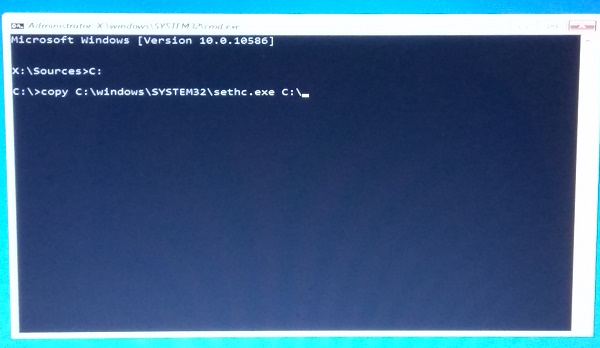
Lưu ý: Trong câu lệnh trên thay thế C bằng tên ổ mà bạn cài đặt Windows.
4. Sau khi sao lưu các tập tin gốc, chạy tiếp câu lệnh dưới đây để thay thế nó ở vị trí ban đầu:
copy /y C:\Windows\system32\cmd.exe C:\windows\system32\sethc.exe
Trong câu lệnh trên, bạn nên thay thế file sethc.exe bằng file cmd.exe.
5. Tiếp theo khởi động lại máy tính của bạn và điều hướng đến cửa sổ yêu cầu mật khẩu. Nhấn phím Shift 5 lần.
6. Lúc này trên màn hình xuất hiện một cửa sổ Command Prompt, tại đây bạn có thể nhập câu lệnh dưới đây vào và reset mật khẩu tài khoản của bạn:
net user your_account new_password
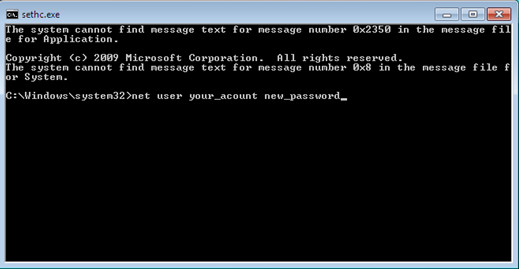
Bạn có thể hiển thị danh sách tất cả các tài khoản user trên máy tính của mình bằng cách sử dụng lệnh net user.
Và như vậy bạn đã có thể reset mật khẩu Admin trên máy tính của mình.
Bạn có thể tham khảo thêm:
11 thủ thuật giúp bạn khắc phục lỗi Full Disk 100% trên Windows 8.1
Hướng dẫn sửa lỗi Windows 10 không tắt được trên máy tính, laptop
Chúc các bạn thành công!
 Công nghệ
Công nghệ  AI
AI  Windows
Windows  iPhone
iPhone  Android
Android  Học IT
Học IT  Download
Download  Tiện ích
Tiện ích  Khoa học
Khoa học  Game
Game  Làng CN
Làng CN  Ứng dụng
Ứng dụng 




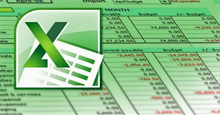



 Windows 11
Windows 11  Windows 10
Windows 10  Windows 7
Windows 7  Windows 8
Windows 8  Cấu hình Router/Switch
Cấu hình Router/Switch 









 Linux
Linux  Đồng hồ thông minh
Đồng hồ thông minh  macOS
macOS  Chụp ảnh - Quay phim
Chụp ảnh - Quay phim  Thủ thuật SEO
Thủ thuật SEO  Phần cứng
Phần cứng  Kiến thức cơ bản
Kiến thức cơ bản  Lập trình
Lập trình  Dịch vụ công trực tuyến
Dịch vụ công trực tuyến  Dịch vụ nhà mạng
Dịch vụ nhà mạng  Quiz công nghệ
Quiz công nghệ  Microsoft Word 2016
Microsoft Word 2016  Microsoft Word 2013
Microsoft Word 2013  Microsoft Word 2007
Microsoft Word 2007  Microsoft Excel 2019
Microsoft Excel 2019  Microsoft Excel 2016
Microsoft Excel 2016  Microsoft PowerPoint 2019
Microsoft PowerPoint 2019  Google Sheets
Google Sheets  Học Photoshop
Học Photoshop  Lập trình Scratch
Lập trình Scratch  Bootstrap
Bootstrap  Năng suất
Năng suất  Game - Trò chơi
Game - Trò chơi  Hệ thống
Hệ thống  Thiết kế & Đồ họa
Thiết kế & Đồ họa  Internet
Internet  Bảo mật, Antivirus
Bảo mật, Antivirus  Doanh nghiệp
Doanh nghiệp  Ảnh & Video
Ảnh & Video  Giải trí & Âm nhạc
Giải trí & Âm nhạc  Mạng xã hội
Mạng xã hội  Lập trình
Lập trình  Giáo dục - Học tập
Giáo dục - Học tập  Lối sống
Lối sống  Tài chính & Mua sắm
Tài chính & Mua sắm  AI Trí tuệ nhân tạo
AI Trí tuệ nhân tạo  ChatGPT
ChatGPT  Gemini
Gemini  Điện máy
Điện máy  Tivi
Tivi  Tủ lạnh
Tủ lạnh  Điều hòa
Điều hòa  Máy giặt
Máy giặt  Cuộc sống
Cuộc sống  TOP
TOP  Kỹ năng
Kỹ năng  Món ngon mỗi ngày
Món ngon mỗi ngày  Nuôi dạy con
Nuôi dạy con  Mẹo vặt
Mẹo vặt  Phim ảnh, Truyện
Phim ảnh, Truyện  Làm đẹp
Làm đẹp  DIY - Handmade
DIY - Handmade  Du lịch
Du lịch  Quà tặng
Quà tặng  Giải trí
Giải trí  Là gì?
Là gì?  Nhà đẹp
Nhà đẹp  Giáng sinh - Noel
Giáng sinh - Noel  Hướng dẫn
Hướng dẫn  Ô tô, Xe máy
Ô tô, Xe máy  Tấn công mạng
Tấn công mạng  Chuyện công nghệ
Chuyện công nghệ  Công nghệ mới
Công nghệ mới  Trí tuệ Thiên tài
Trí tuệ Thiên tài